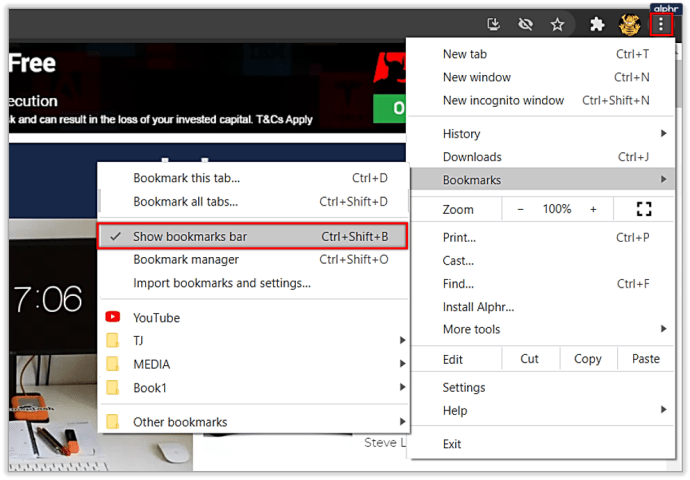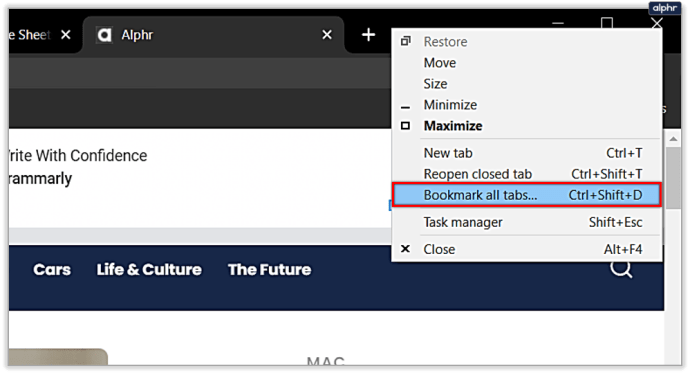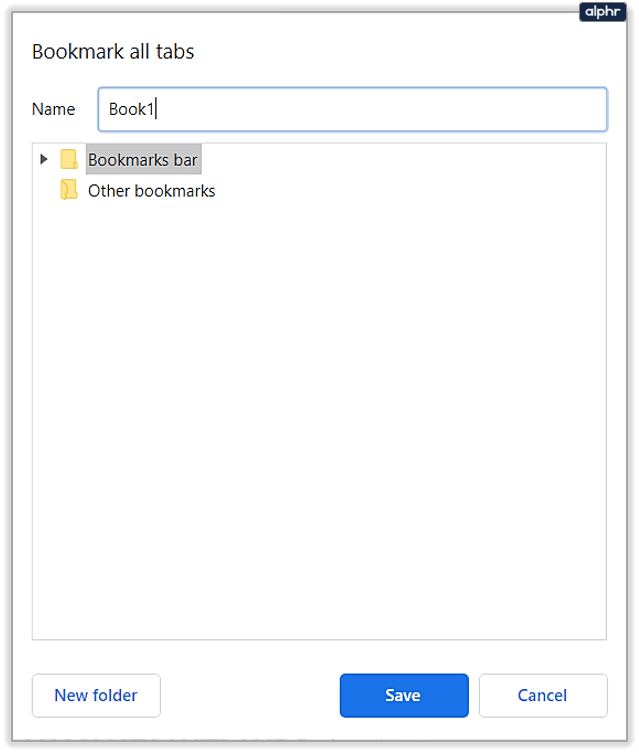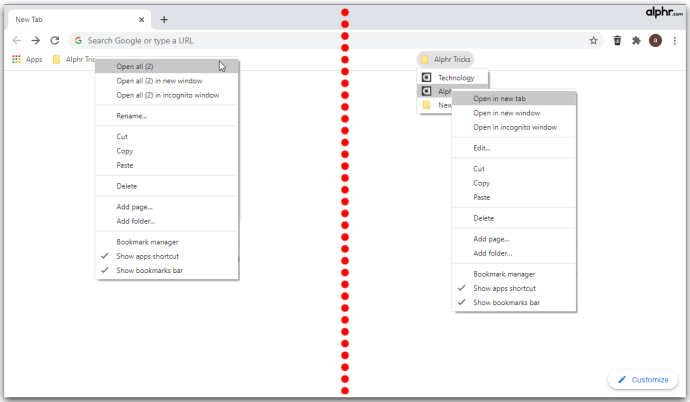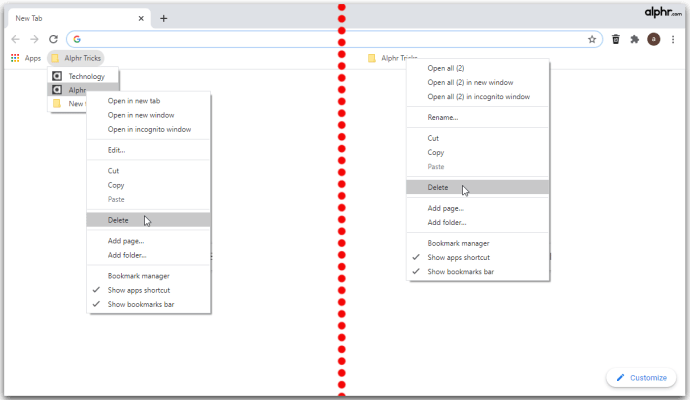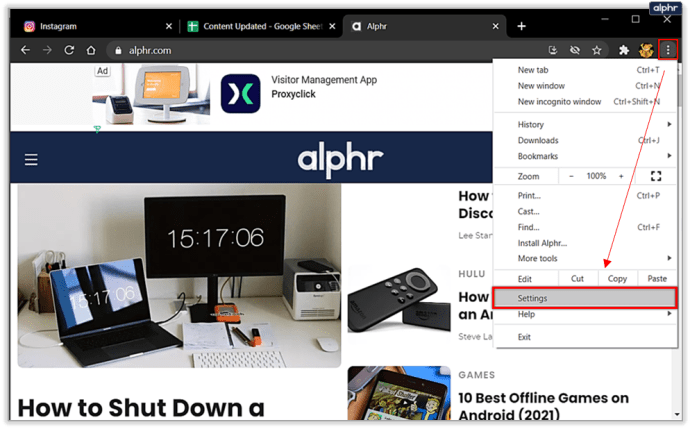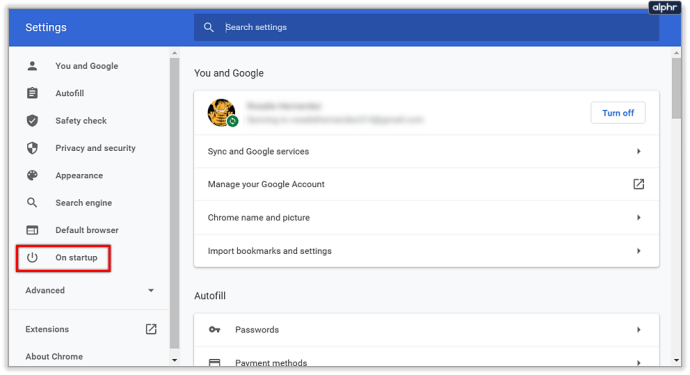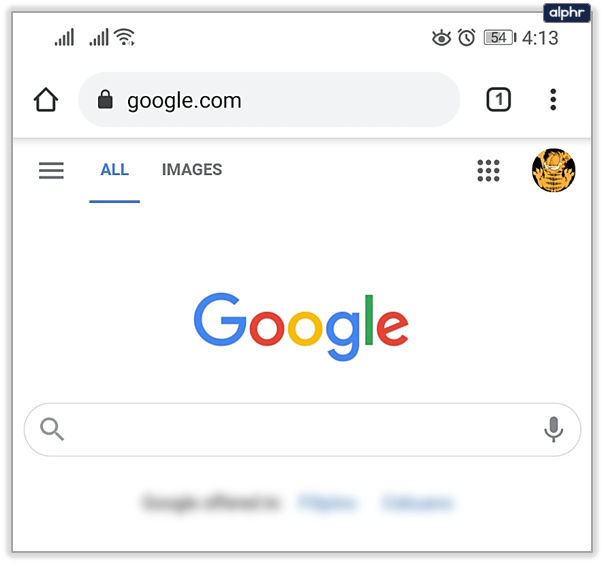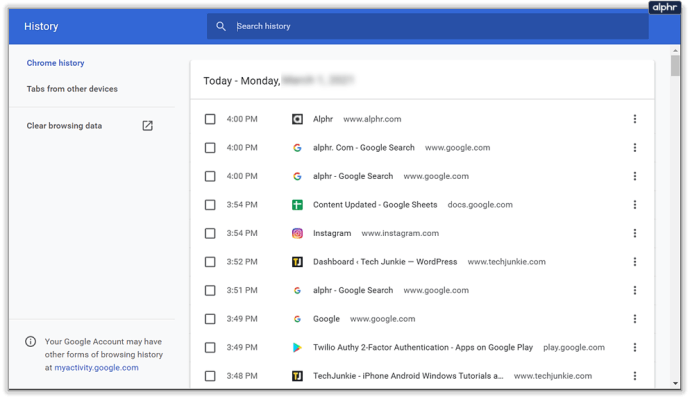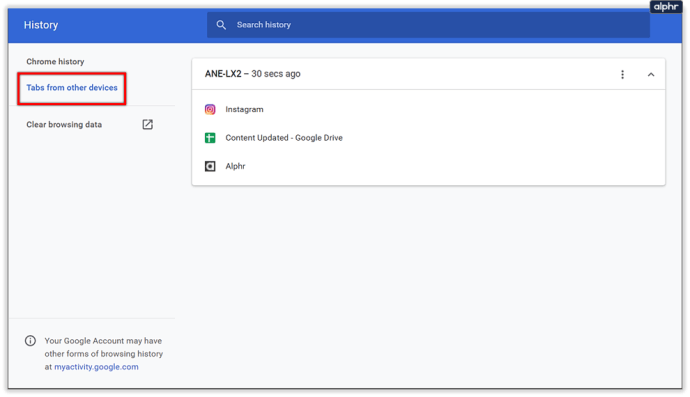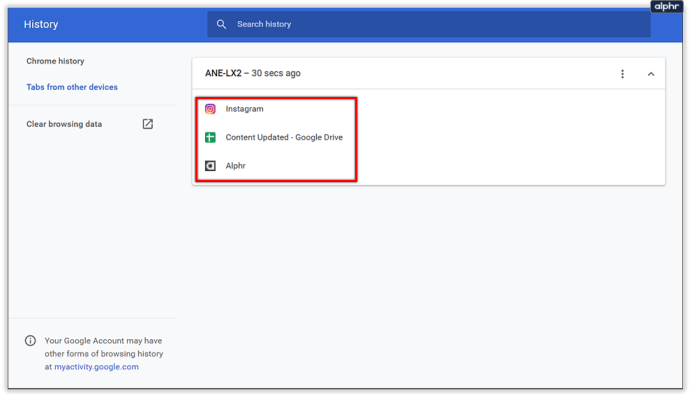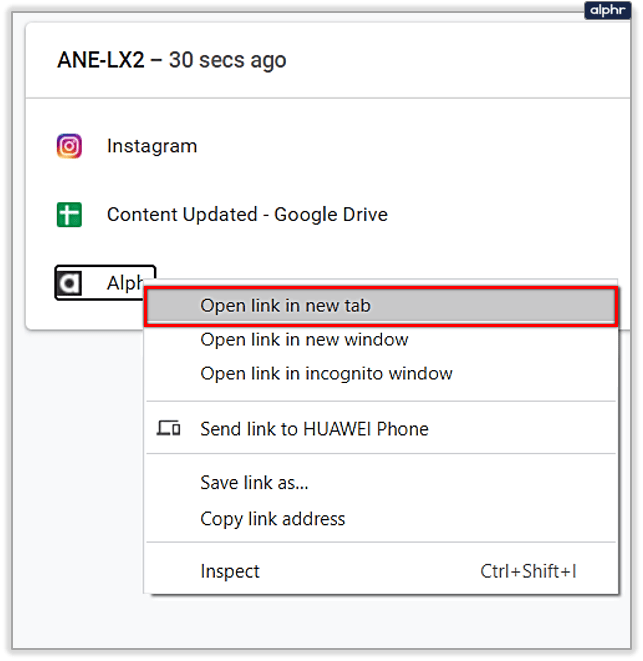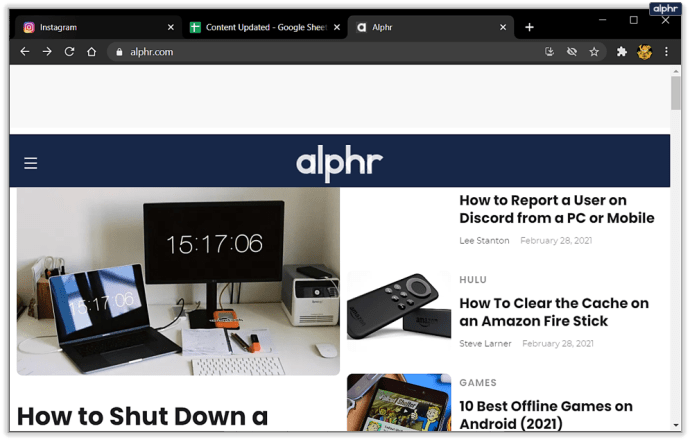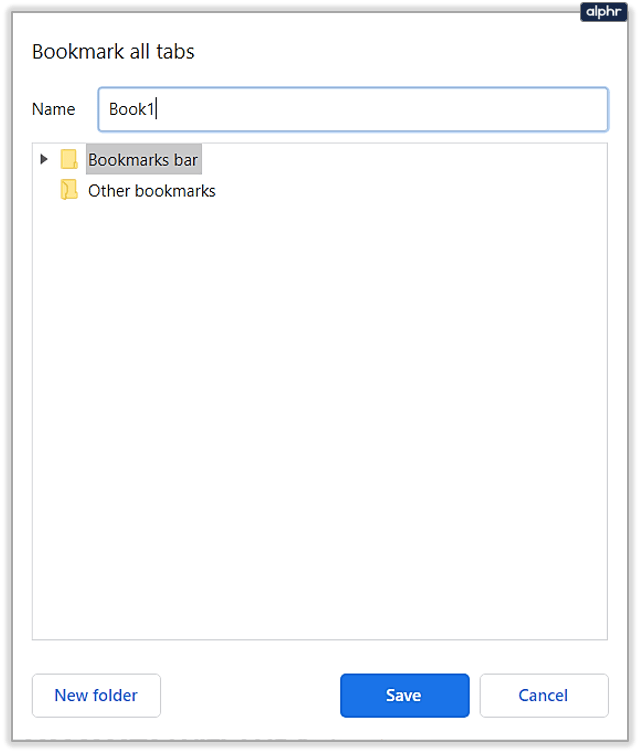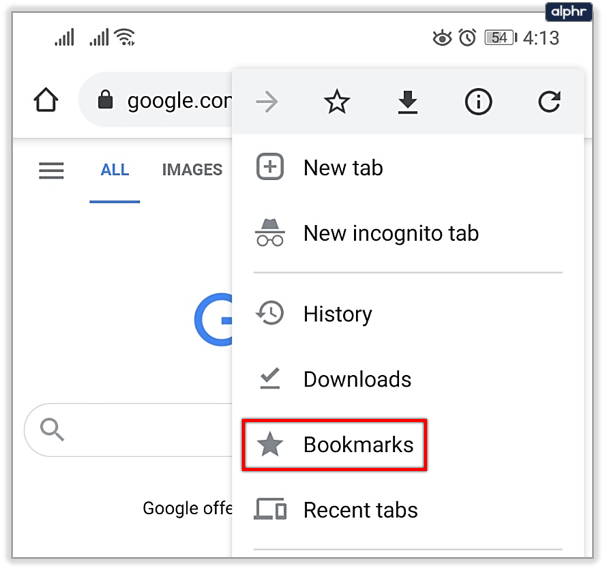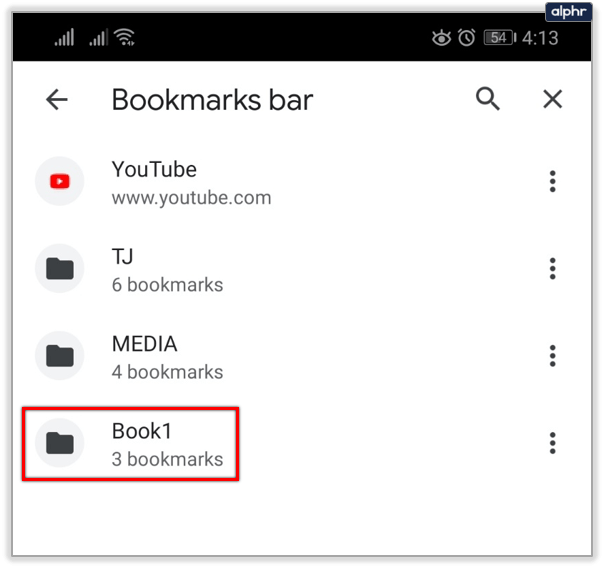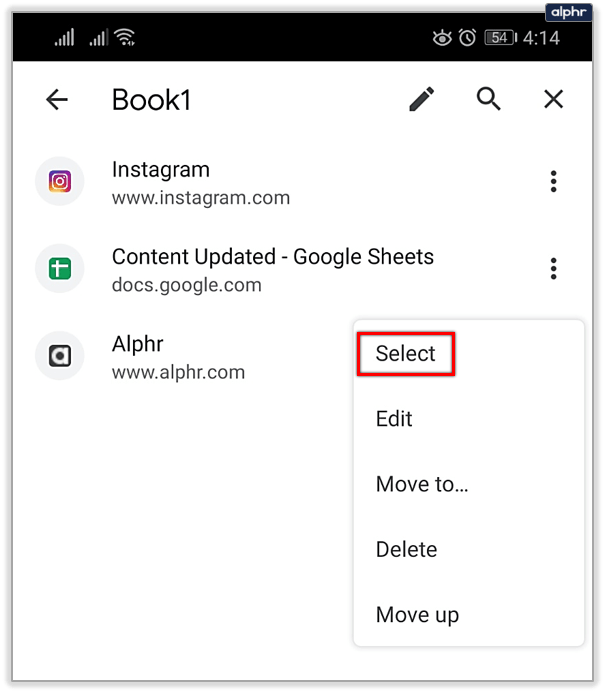在研究和浏览互联网以获取信息时,谷歌浏览器是一种非常宝贵的浏览器。它具有一系列功能,可让您轻松使用和存储有价值的数据。它还具有漂亮的功能,可让您保存内容以备日后使用,例如为您想要轻松访问的网站添加书签,或者在查找过去的搜索结果时使生活更轻松的综合历史记录。
但是,它没有允许您存储所有当前选项卡以供以后查看的内置功能。虽然这在很多场合没有用,但有些人在他们的生活或工作中需要这个功能。虽然没有快速实现此选项的方法,但有一种解决方法可以使用 Google 的书签或某些扩展程序获得相同的效果。
请继续阅读以了解如何存储所有打开的选项卡以供日后查看。
如何将 Chrome 中的所有标签保存为书签
保存当前 Chrome 会话的最简单方法是使用集成书签选项。您可以使用书签直接访问常用的站点和页面,但它们有更多的选择。虽然您可以在一个标签后为标签添加书签,但如果您打开了数十个标签并需要匆忙再次关闭它们,这可能会变得乏味。不用担心,因为有大量书签选项可用,无需扩展或其他软件。您需要执行以下操作:
- (可选)单击顶角的三个点图标,然后找到“显示书签栏”。如果选中该选项,书签选项卡应出现在导航栏下方。
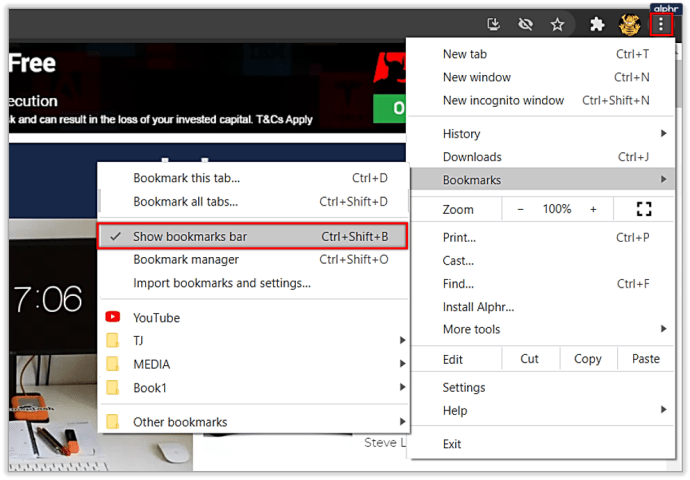
- 右键单击标签栏(导航栏上方),然后选择“为所有标签添加书签”。
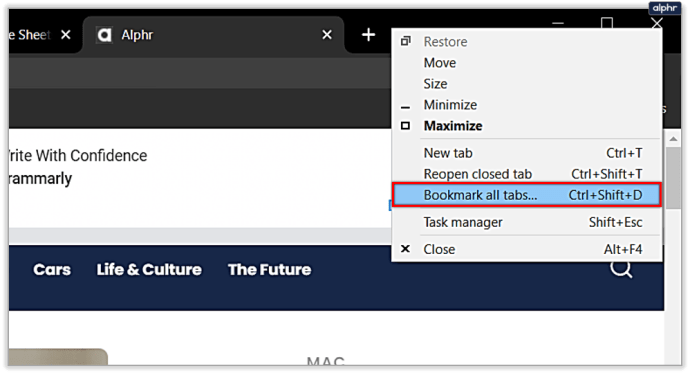
- 将打开一个带有文本框和书签文件夹映射的对话窗口。您的选项卡将在您选择的文件夹中保存为书签列表。
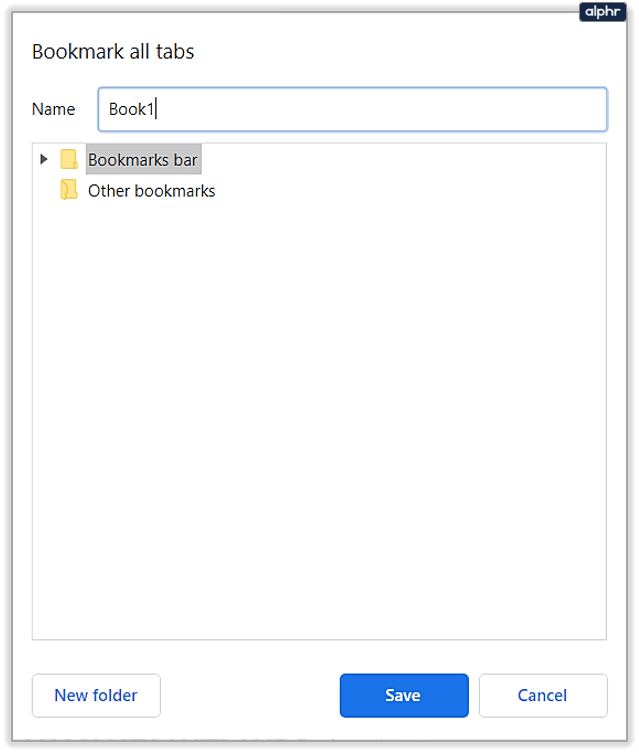
这种保存标签的方法在任何 Windows PC、Mac 或 Chromebook 上都不会出现任何问题。但是,它相当初级,不允许进行大量管理。
你如何一次恢复 Chrome 中的所有标签?
值得庆幸的是,如果您将它们保存为书签,那么在 Chrome 中恢复所有保存的标签很简单。我们将提供有关如何在 PC 版本上执行此操作的详细信息,因为移动版本不太用户友好:
- 当您要打开保存的标签时,导航到保存的书签文件夹,右键单击它,然后选择“全部打开”或“在新窗口中打开全部”以创建新版本的 Chrome 浏览器以打开保存的标签在。如果要打开单个书签,可以从该文件夹下的书签列表中选择它。
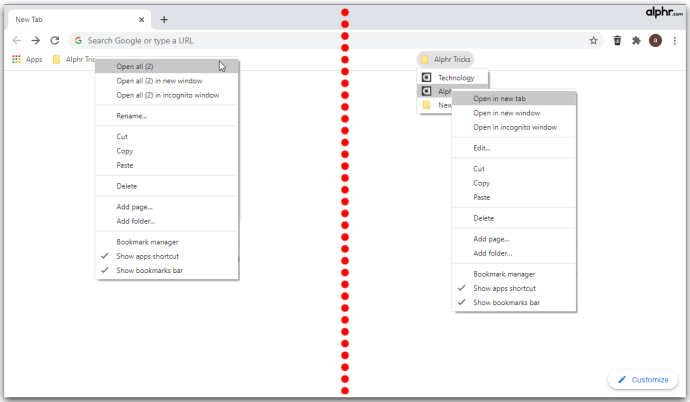
- 完成使用书签选项卡后,您可以右键单击它并选择删除以将其从文件夹中删除。您还可以从书签列表中删除整个文件夹,并在用完选项卡列表后为新书签腾出空间。
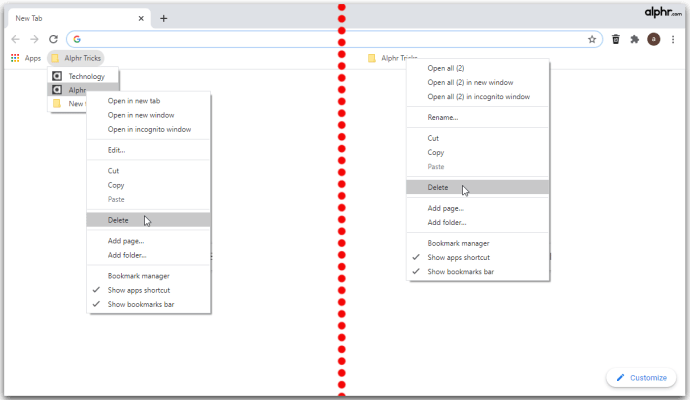
使用下面的专用移动设备部分获取有关如何在特定移动浏览器上打开书签的说明。
如何关闭 Chrome 并保存我的所有标签?
如果您在没有保存之前的标签页的情况下意外关闭了 Chrome,您可以在历史记录部分 (Ctrl + H) 中找到它们。如果要重新打开最后使用的选项卡,请使用键盘快捷键 Ctrl + Shift + T(Mac 为 Command + Shift + T)。

为防止将来发生意外,我们建议更改 Chrome 保存会话的方式:
- 单击选项(三个点图标),然后选择设置。
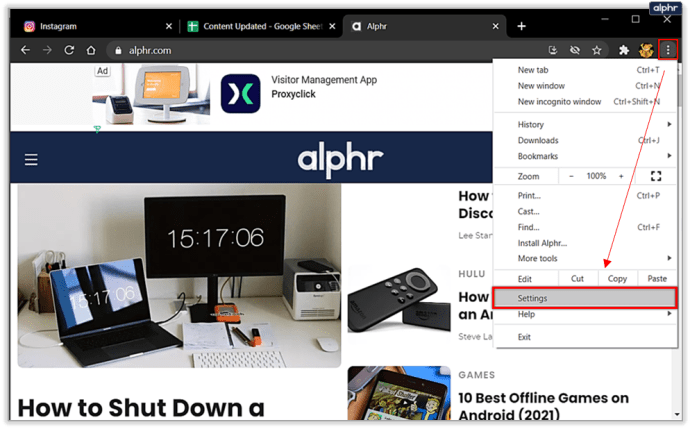
- 从左侧菜单中选择“启动时”。
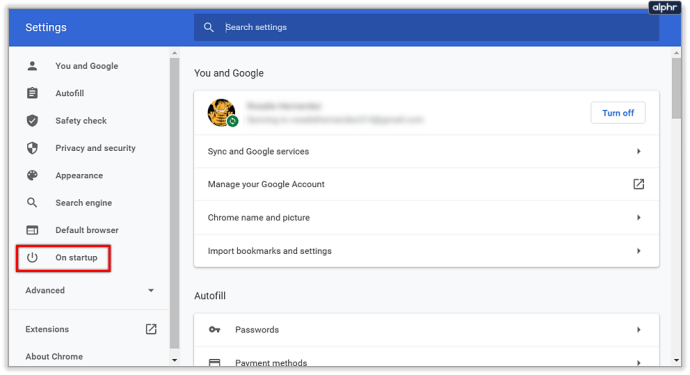
- 选择“从上次中断的地方继续”选项。

启用此选项后,Chrome 会在您关闭之前使用的选项卡时重新打开它们。但是,这并不能防止崩溃篡改您的选项卡,如果您积累了大量收藏,可能需要很长时间才能加载。
如何在移动版 Chrome 中保存所有标签
如果您使用的是移动设备,您可能想知道如何在 Android 手机或 iPhone 上的 Chrome 中保存所有标签。不幸的是,Chrome 在其移动版本中受到了一定的限制,它甚至不支持使生活更轻松的扩展程序。但是,存在一种可以获得相同结果的解决方法,尽管不如 PC 选项那么简单。
在这种方法中,我们将使用 Chrome 的配置文件和历史记录功能来备份标签:
- 您需要在移动设备和 PC 上登录 Chrome 才能使用此功能。对两台设备使用相同的帐户。您可以让两个设备同时运行。
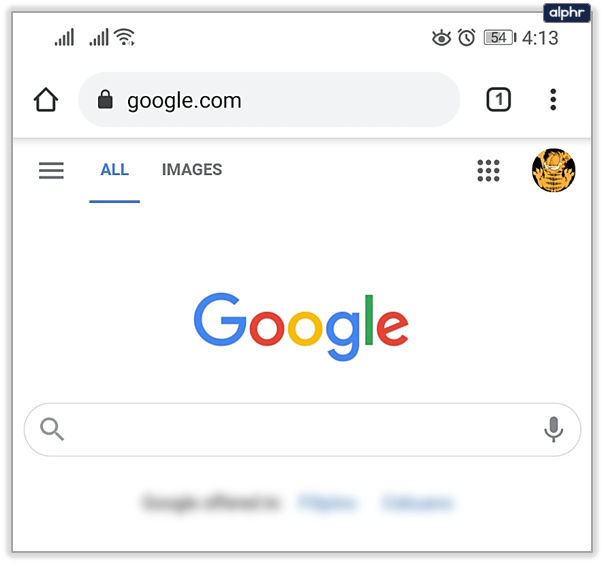
- 在不关闭标签的情况下关闭移动设备上的 Chrome。

- 在您的 PC 上打开 Chrome,然后打开“历史记录”选项卡。使用快捷键 Ctrl + H(或 Mac 上的 Command + H),或通过选项(三个点)菜单访问它。
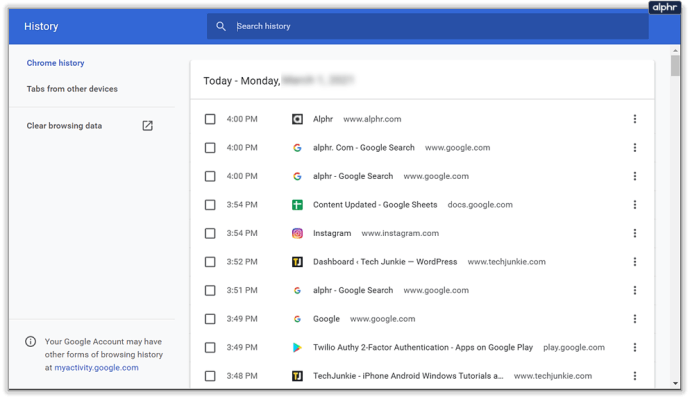
- 在“历史记录”选项卡中,选择左侧菜单中的“来自其他设备的选项卡”。
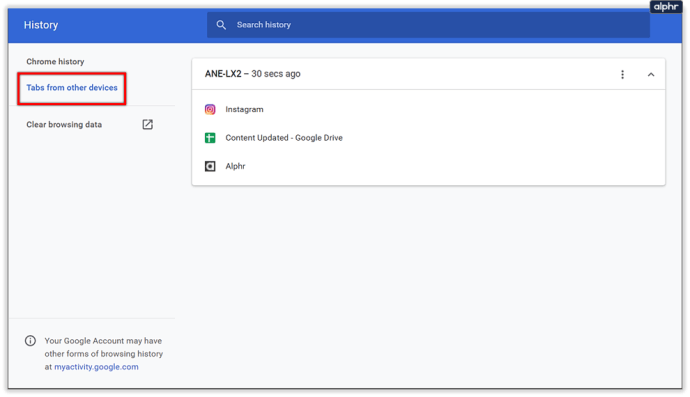
- 移动设备上最近的选项卡应显示在历史记录列表中。该列表还可能包含您之前关闭的标签。
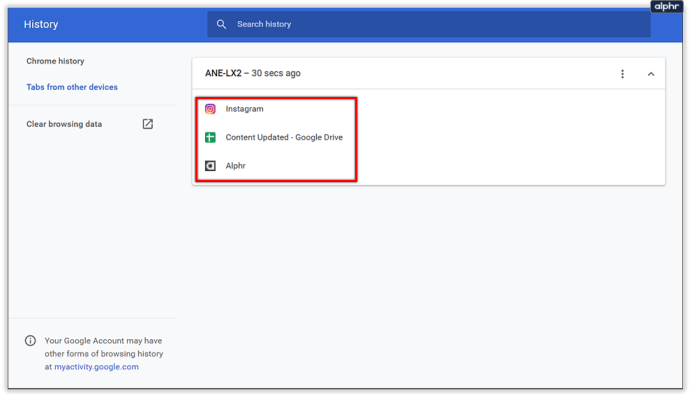
- 在 PC 上的 Chrome 上打开所需的页面。使用右键单击>“在新选项卡中打开链接”或单击鼠标中键以加快该过程。
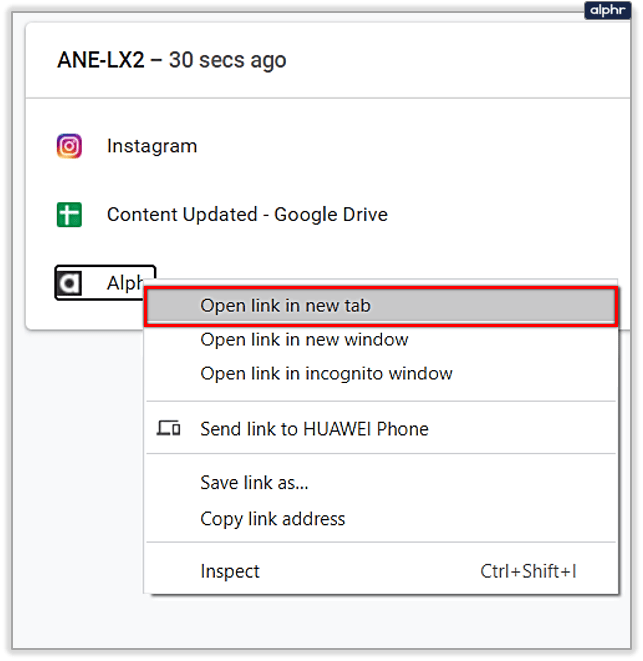
- 在 Chrome 上加载标签后,关闭所有不必要的标签(例如历史标签本身)。
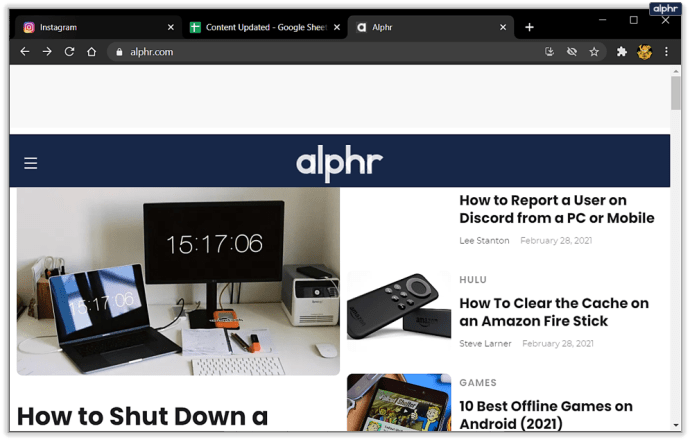
- 使用上述方法将 Chrome 中的所有当前标签保存为书签。将书签文件夹保存在主书签选项卡中以便于访问,并根据需要重新排列其他项目。
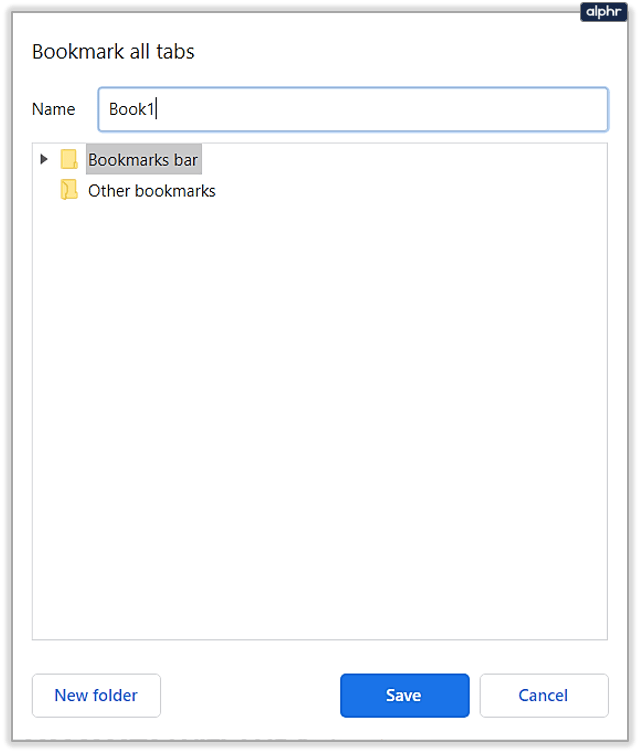
- 您现在可以从移动设备打开保存的书签。
- 点击角落的三个点图标,然后点击书签以在您的 Android/iPhone 上调出书签菜单。
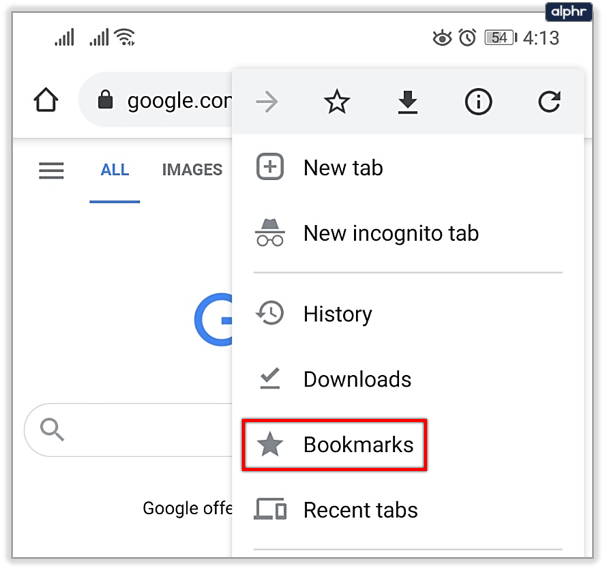
- 打开保存的书签文件夹,然后选择要打开的页面。
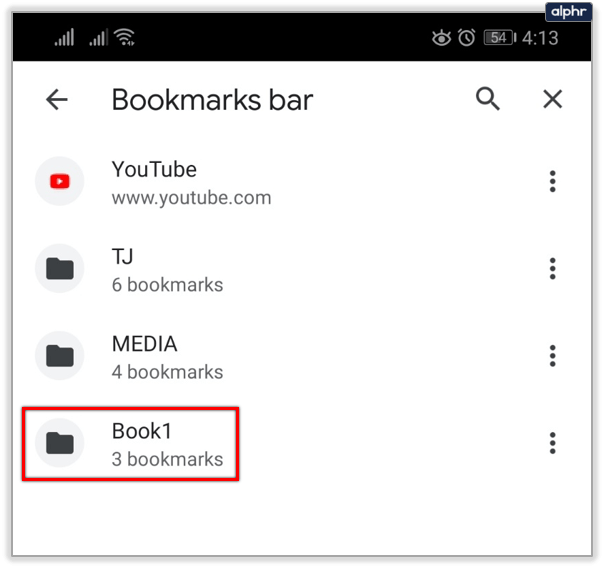
- 如果您想一次打开多个选项卡,请点击列表中一个条目旁边的三个点,然后点击选择。
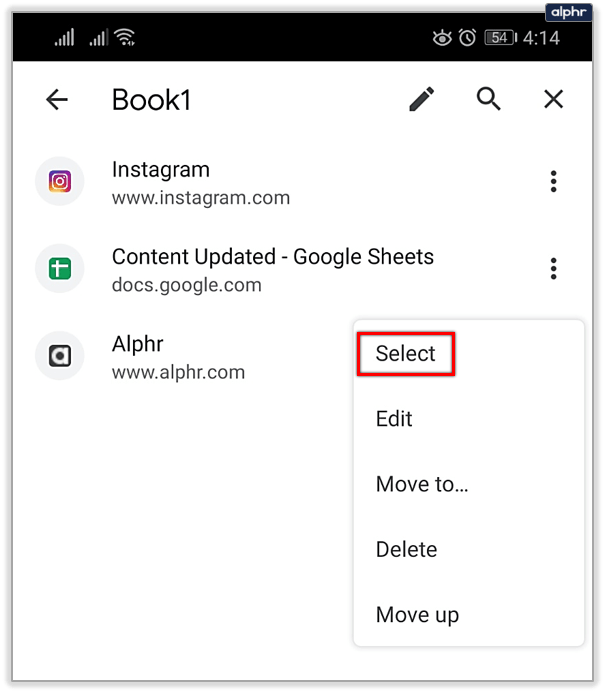
在选择菜单中,点击要包含的项目,然后点击顶角的三个点,然后选择“在新标签中打开”。

在移动设备上存储标签的另一种方法包括打开手机的开发人员设置并使用 JSON 提取当前标签中所有 URL 的原始文本。除非您是高级用户,否则我们不建议使用此方法,因此我们不会在此处详细介绍该过程。但是,您可以在此处查看所涉及的详细信息并了解如何操作。虽然把手机搞砸的机会不多,但笨重的提取和单独软件的要求使它不太适合日常使用。
从移动设备中提取标签比使用 PC 版 Chrome 更笨拙,但目前似乎还没有计划将书签功能添加到移动浏览器中。如果 Google 在以后的更新中包含这样的选项,我们将根据需要编辑文章。
用于保存标签的最佳 Chrome 扩展
虽然使用书签速度很快且不需要使用第三方软件,但 Chrome 的显着优势之一是扩展程序市场为其提供了额外的特性和功能。许多扩展程序专门用于帮助用户管理他们的选项卡和会话并帮助他们恢复以前的选项卡和会话。
这些扩展中最好的一个是 Session Buddy。超过 100 万次下载,证明它是一种可靠且有效的会话保存方法。
其他有用扩展的示例包括 Cluster、OneTab、Tabs Outliner 和 The Great Suspender,它们在稍微不同的轴上工作以节省电池寿命和 RAM 使用量。
您可以浏览 Google 商店以查看您喜欢选项卡管理器中的哪些功能,并使用几个选项卡测试每个功能以了解您需要的功能。
保存并准备好
通过这些说明,您可以保存 Chrome 标签页,而不必担心丢失大型项目的宝贵研究数据。 Chrome 的基线书签功能通常适用于大多数用户,但同时处理多个标签的用户可能需要借助扩展程序才能通过。
您在 Chrome 上使用什么选项卡保存方法?您保存了多少个标签?请在下面的评论部分告诉我们。